简介
本文档介绍如何重置Cisco Emergency Responder(CER)数据库复制。
先决条件
要求
本文档没有任何特定的要求。
使用的组件
本文档不限于特定的软件和硬件版本;但是,用于创建本文档的版本是CER第10版。
本文档中的信息都是基于特定实验室环境中的设备编写的。本文档中使用的所有设备最初均采用原始(默认)配置。如果您使用的是真实网络,请确保您已经了解所有命令的潜在影响。
CER数据库复制重置过程
总结步骤
步骤1.使用CER主节点的命令行界面(CLI)检测cerremote数据库表上的条目。
步骤2.在主节点和辅助节点上重新启动服务。
步骤3.从CER主节点的CLI重置复制。
步骤4.重新启动辅助节点。
步骤5.检查复制
步骤6.如有必要,重复此过程
详细步骤
从主服务器的CLI删除cerremote表中的条目
使用命令run sql delete from cerremote可删除cerremote数据库表中的条目,然后使用命令run sql select name from cerremote确认cerremote表中没有条目。


从主服务器和辅助服务器的CLI重启服务
使用以下命令在主节点和辅助节点上重新启动服务:
- utils服务重新启动Cisco Emergency Responder
- utils service restart Cisco Tomcat
- utils服务重新启动Cisco DB Replicator
- utils服务重新启动Cisco IDS或utils服务停止Cisco IDS和 utils服务启动Cisco IDS
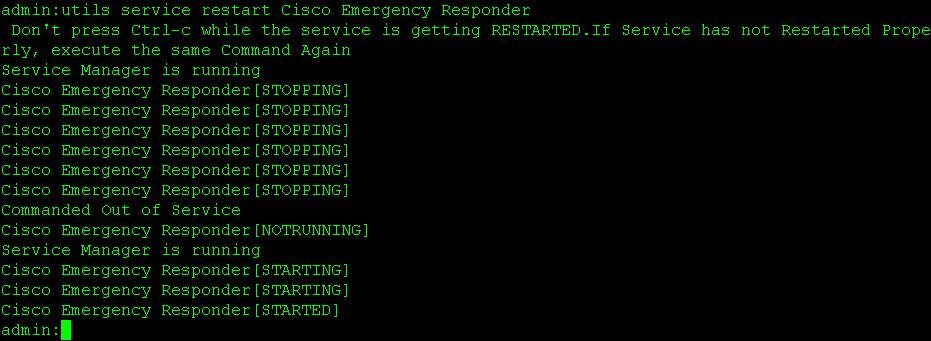
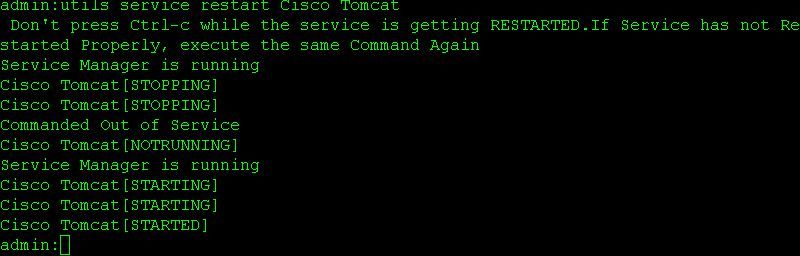

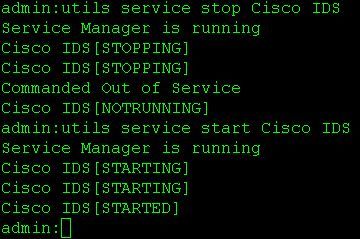
从主服务器的CLI重置复制
在主节点的CLI中,使用命令utils dbreplication reset all重置集群中的复制。

从辅助服务器的CLI重新启动服务器
在主节点上重置完成后,会显示重新启动辅助节点的提示。此时,使用命令utils system restart从CLI重新启动辅助设备。

在辅助服务完全服务后检查复制
当辅助服务器处于完全服务状态后,使用命令utils dreplication status从主服务器的CLI检查数据库复制。

status命令的输出中有一个file view命令。使用file view命令确认没有问题。
文件视图活动er/trace/dbl/sdi/ReplicationStatus.YYYY_MM_DD_HH_MM_SS.out

如果看到以下输出而不是如上所示的“已连接”,则会注意到复制未正确设置。
SERVER ID STATE STATUS QUEUE CONNECTION CHANGED
-----------------------------------------------------------------------
g_cer10_cer10_0_2_10000_11 2 Active Local 0
g_cersub_cer10_0_2_10000_11 3 Active Connecting 165527
SERVER ID STATE STATUS QUEUE CONNECTION CHANGED
-----------------------------------------------------------------------
g_cer10_cer10_0_2_10000_11 2 Active Local 0
g_cersub_cer10_0_2_10000_11 3 Active Disconnect 0
如有必要,请重复此过程
如果复制仍不成功,则可能需要再重复此过程最多两次。 如果执行此步骤3次后复制失败,请删除并重新安装订用服务器。